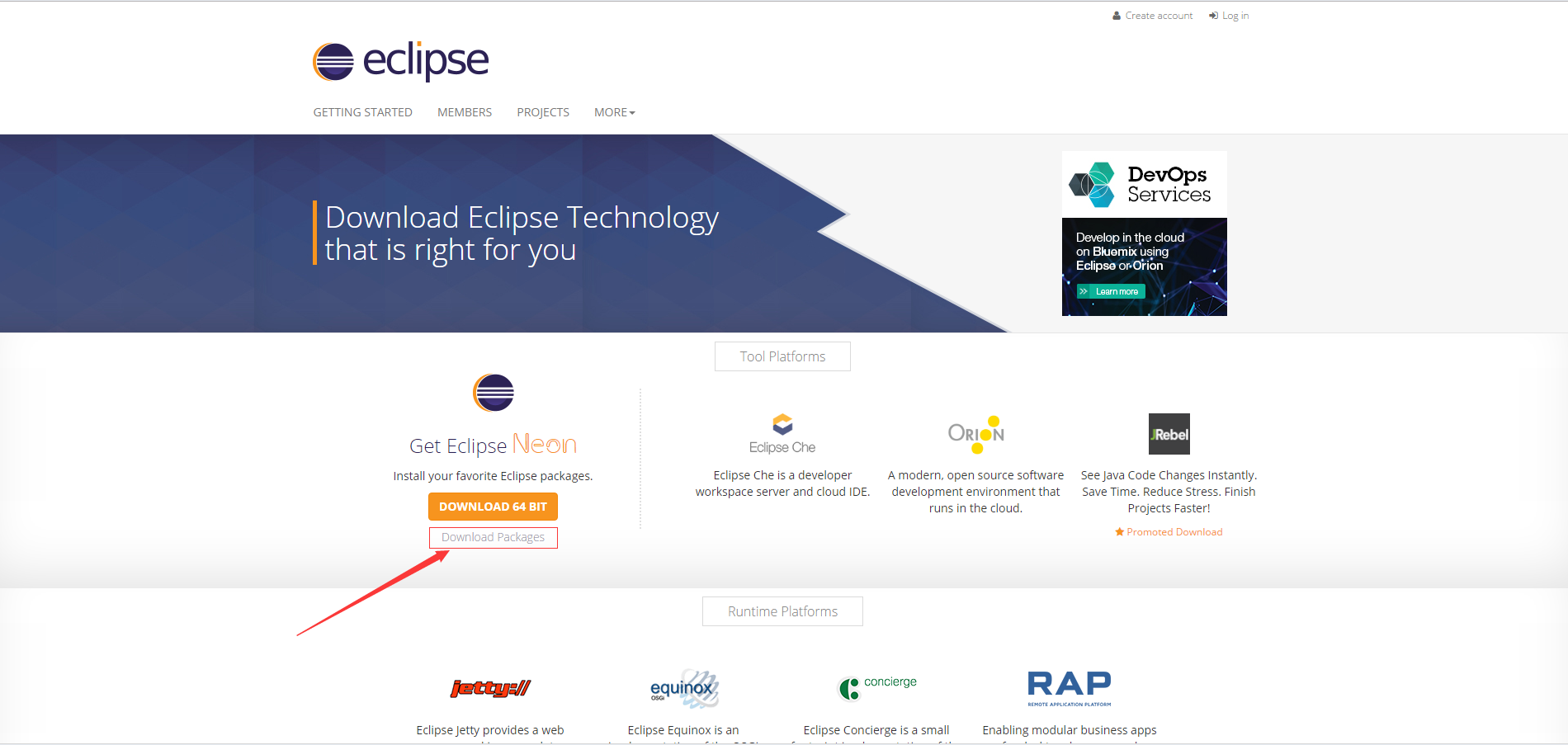eclipse下载,安装,配置教程(多图)
第一步:下载eclipse,并安装。
下载链接:http://www.eclipse.org/downloads/
点击 Download Packages;

根据自己的系统选择32位还是64位的,点击相应链接下载(可能会弹出一个需要你付费的页面,并不是eclipse需要付费,这只是请求你捐钱的,无需理会)
下载完成后,解压安装包,解压路径随意。
打开之后,选中图中的文件,在桌面创建快捷方式,安装告一段落,可以尝试双击打开运行一下,应该会有bug。
第二步:下载JDK。
先给上下载链接:http://www.oracle.com/technetwork/java/javase/downloads/index.html
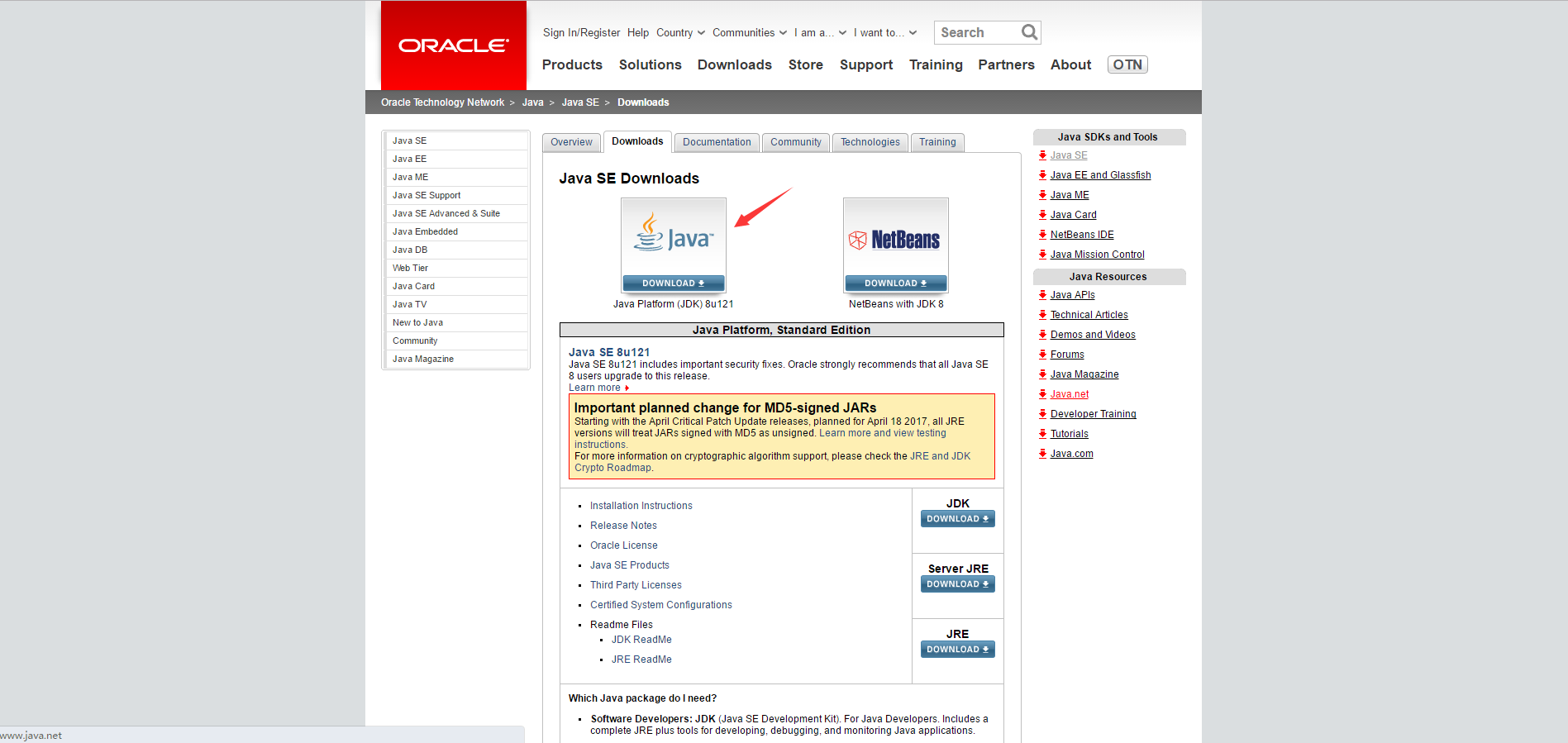
点击java之后,在第一个框中,点选Accept License Agreement

之后根据自己的系统选择,x86代表32位,x64代表64位。点击相应的jdk下载。

下载完成后,打开一路确定安装即可。
第三步:java环境变量配置。
我的电脑->右键->属性->高级系统设置->环境变量设置



要让系统变量中(第一个框事用户变量)有path和这个变量,方法是:
点击新建,变量名:path,变量值:刚刚JDK的安装路径,例如我的:C:\Program Files\Java\jdk1.8.0_121\bin。
到这里,就已经配置完成了,接下来可以打开DOS命令(开始菜单右键,运行:CMD)输入javac,显示如下图一样就可以了。
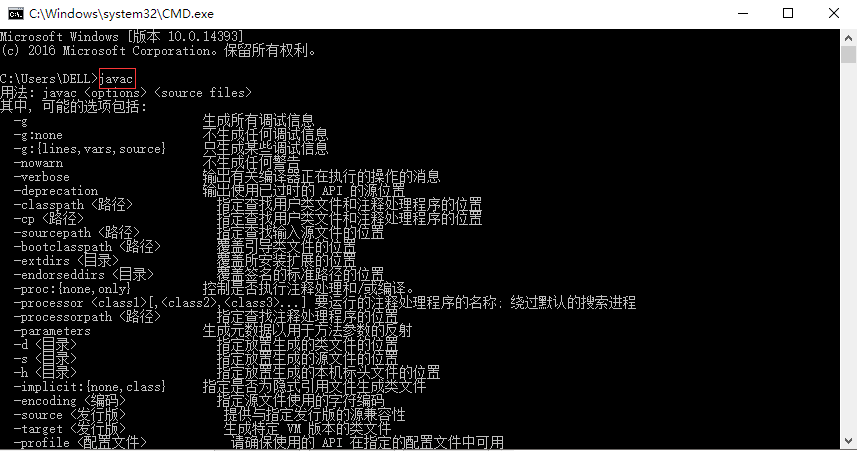
第四步:Tomcat8的安装
Tomcat我使用的版本是8,大家可以到apache的官网上去下载,http://tomcat.apache.org,下载直接解压就行
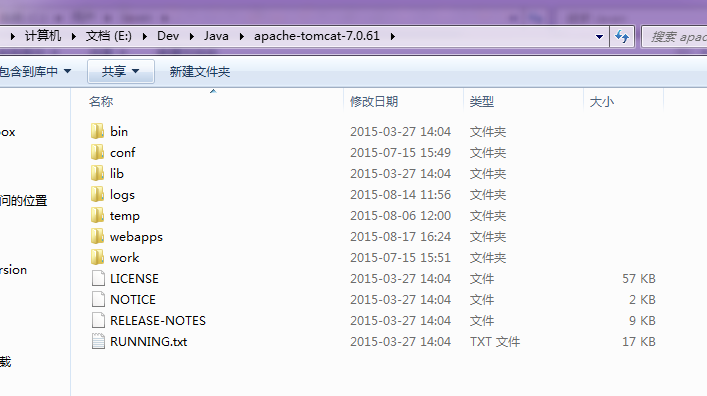
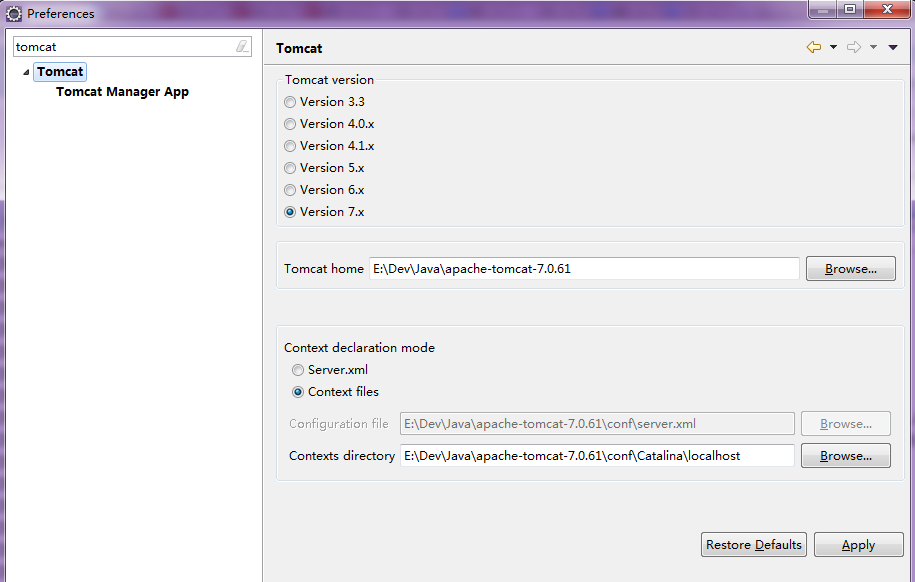
第五步 Maven安装配置
5.1 maven配置环境变量
1. 前往https://maven.apache.org/download.cgi下载最新版的Maven程序:

5.2 编辑变量名:Path 在最前面加上:%MAVEN_HOME%\bin;(注意,最后要有个";"作为分隔符)
——————————————————————————————————————————————————
完成之后,在命令行输入:mvn -version查看是否有以下内容,如果有表示配置成功。
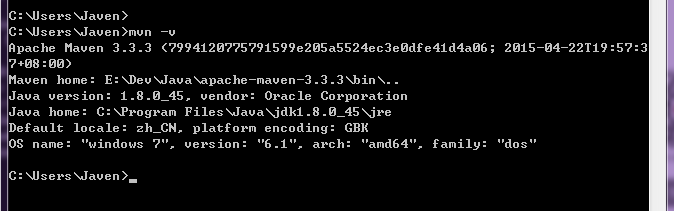
5.2Maven数据仓库的配置
MAVEN中还有一个重要的配置就是数据仓库的路径配置,我们找到MAVEN的安装路径,进入conf-->打开settings.xml,找到localRepository标签,此时是被注释掉的,我们解除注释,然后配置一个路径,例如:E:\Dev\Java\maven\repo,这样以后MAVEN管理下载的jar包都会在这个路径下。当然我们需要建这样一个目录结构,然后还要讲settings.xml复制一份到E:\Dev\Java\maven下,这个在与Eclipse集成时会用到。修改默认保存路径

5.3Eclipse中集成Maven
在preferences中进行配置,如图:

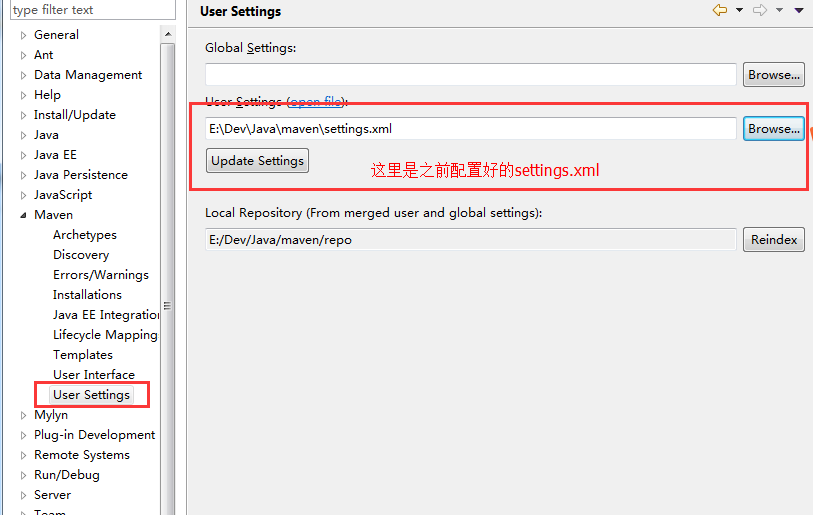
此时,点击File-->new-->other-->输入maven-->-->Maven Project,如果可以看到这些,证明配置成功,已经可以建立Maven项目了。
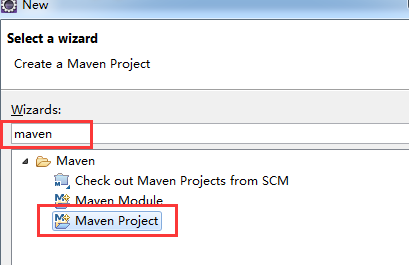
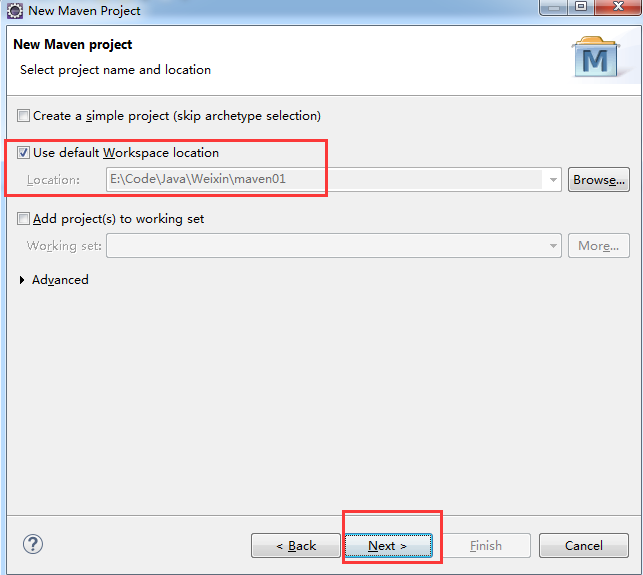


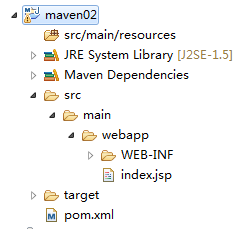
如果indexjsp 提示有错误需要在pom.xml中导入 javaee-api.jar
<dependency> <groupId>javax</groupId> <artifactId>javaee-api</artifactId> <version>7.0</version> </dependency>
第六步.SVN安装
参考之前写的博客地址:http://www.cnblogs.com/zyw-205520/p/4598091.html